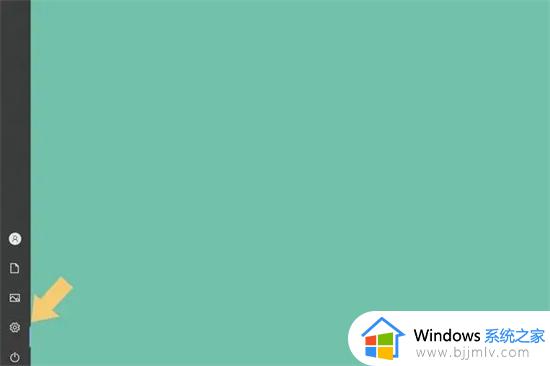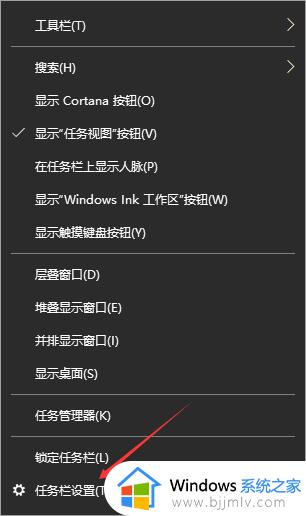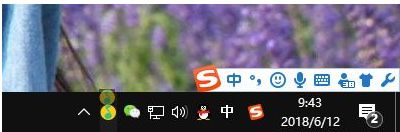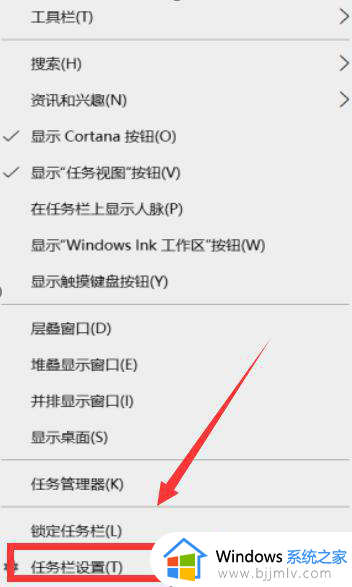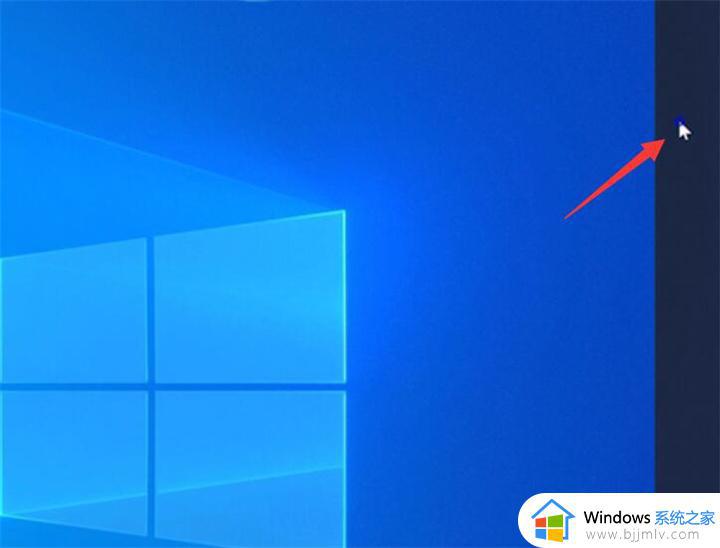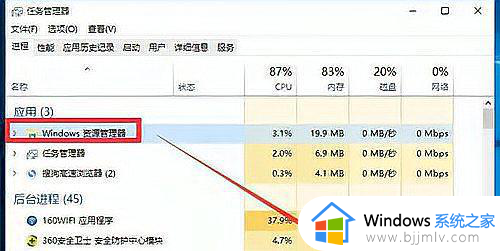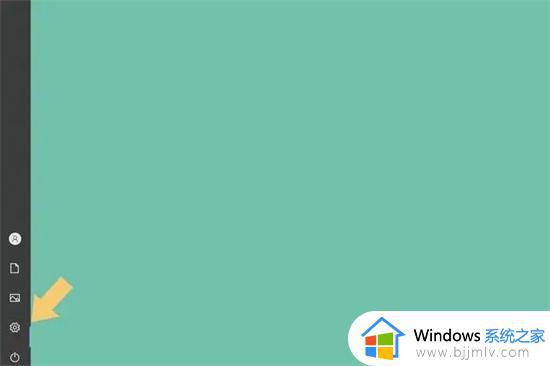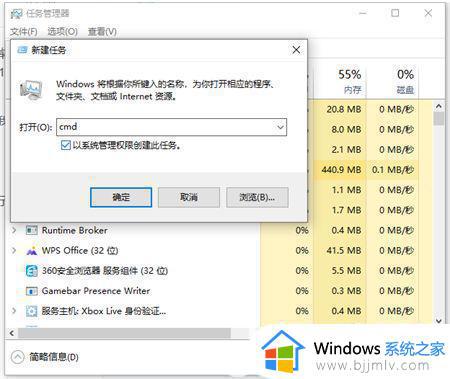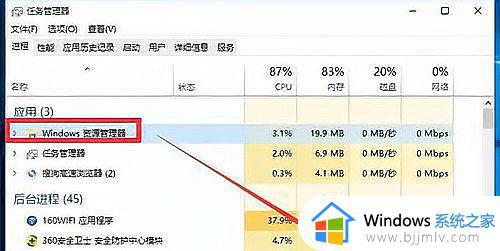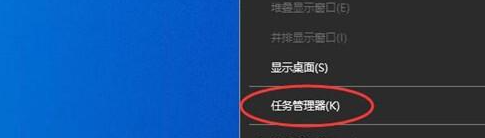windows任务栏图标消失怎么办 windows怎么修复任务栏图标消失
更新时间:2023-12-27 16:39:08作者:jkai
任务栏图标是windows操作操作系统中一个非常重要的组成部分,它可以帮助我们快速访问常用的程序和功能。然而,有时候任务栏图标可能会消失,导致我们无法正常使用系统,那么windows任务栏图标消失怎么办,下面小编就教大家windows怎么修复任务栏图标消失,快来一起看看吧。
具体方法:
方法一:
1、首先右键任务栏空白处,打开“任务管理器”。
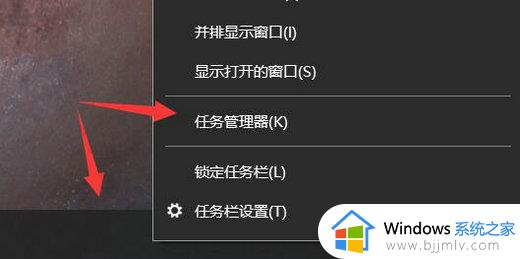
2、接着找到资源管理器,右键“重新启动”即可。
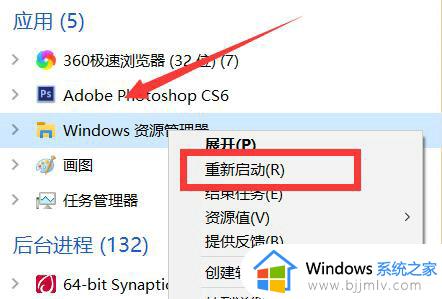
方法二:
1、点开左下角开始菜单,打开“设置”。
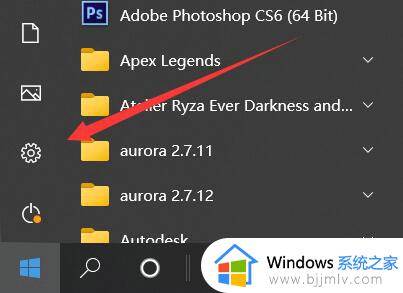
2、然后打开其中的“个性化”。
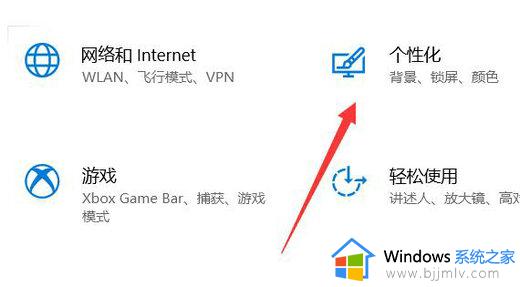
3、然后点击左边栏的“任务栏”。
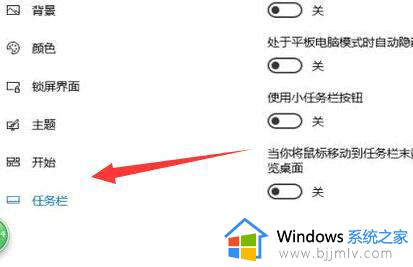
4、随后点击“选择哪些图标显示在任务栏上”。
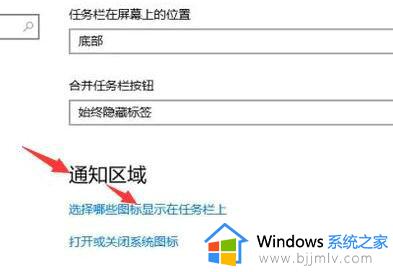
5、最后在其中就可以找回任务栏图标了。
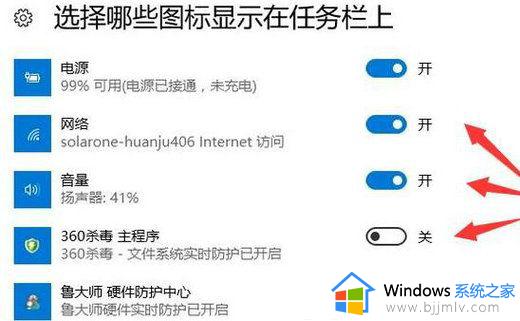
以上全部内容就是小编带给大家的windows修复任务栏图标消失方法详细内容分享啦,碰到这种情况的小伙伴就快点跟着小编一起来看看吧,希望对你有帮助。